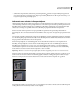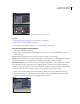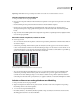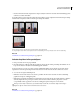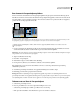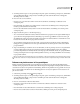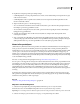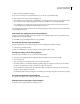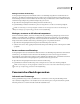Operation Manual
268
PHOTOSHOP CS4 GEBRUIKEN
Retoucheren en transformeren
3 Stel in het gebied met opties voor het gereedschap de volgende opties in: de Diameter (penseelgrootte), de Hardheid
(de hoeveelheid anti-aliasing op het penseel) en de Dekking (de mate waarin het tekenen de onderliggende
afbeelding bedekt of onthult).
4 Kies een modus voor Retoucheren:
• Kies Uit om te voorkomen dat de streken overvloeien met de kleuren, de belichting en schaduwen van de
omringende pixels.
• Kies Luminantie om te tekenen en de streken te laten overvloeien met de belichting van de omringende pixels
terwijl de geselecteerde kleur behouden blijft.
• Kies Aan als u wilt tekenen waarbij de streken overvloeien met de kleuren, de belichting en de arcering van de
omringende pixels.
5 (Optioneel) Geef de opties voor de tekentoepassing op:
• Als u ononderbroken wilt tekenen waarbij u zich automatisch aan de perspectieven van volgende vlakken aanpast,
opent u het menu Perspectiefpunt en kiest u Bewerkingen op meerdere oppervlakken toestaan. Als u deze optie
uitschakelt, kunt u in het perspectief van één vlak per keer tekenen. U dient het tekenen te onderbreken en weer te
hervatten in een ander vlak om van perspectief te veranderen.
• Als u het tekenen wilt beperken tot het actieve vlak, opent u het menu Perspectiefpunt en kiest u Bewerkingen
bijknippen naar oppervlakranden. Als u deze optie uitschakelt, kunt u buiten de grenzen van het actieve vlak in
perspectief tekenen.
6 Sleep in de afbeelding om te tekenen. Als u in een vlak tekent, worden de penseelgrootte en de vorm geschaald en
wordt de richting aangepast aan het perspectief van het vlak. Als u Shift ingedrukt houdt en sleept, blijft de
penseelstreek beperkt tot een rechte lijn die voldoet aan het perspectief van het vlak. U kunt ook op een punt klikken
met het gereedschap Penseel en vervolgens Shift ingedrukt houden en op een ander punt klikken om een rechte lijn
in perspectief te tekenen.
Het gereedschap Penseel houdt rekening met de selectiekaders en kan worden gebruikt om een harde lijn langs de rand
van de selectie te tekenen. Als u bijvoorbeeld een heel vlak selecteert, kunt u een lijn tekenen langs de omtrek van het vlak.
Tekenen met pixelmonsters in Perspectiefpunt
Met het gereedschap Stempel tekent u in Perspectiefpunt met pixelmonsters. De gekloonde afbeelding heeft de
oriëntatie van het perspectief van het vlak waarin u tekent. Het gereedschap Stempel is handig bij taken als het laten
overvloeien en retoucheren van gedeelten van de afbeelding, het klonen van gedeelten van een oppervlak om een object
meer op te laten vallen of het klonen van een afbeeldingsgebied om een object te dupliceren of een structuur of een
patroon uit te breiden.
1 Selecteer het gereedschap Stempel in Perspectiefpunt.
2 Stel in het gebied met opties voor het gereedschap de volgende opties in: de Diameter (penseelgrootte), de Hardheid
(de hoeveelheid anti-aliasing op het penseel) en de Dekking (de mate waarin het tekenen de onderliggende
afbeelding bedekt of onthult).
3 Kies een overvloeimodus in het menu Retoucheren:
• Kies Uit als u wilt voorkomen dat de streken overvloeien met de kleuren, schaduwen en structuren van de
omringende pixels.
• Kies Luminantie als u de streken wilt laten overvloeien met de belichting van de omringende pixels.
• Kies Aan om de streken te laten overvloeien met de kleur, belichting en arcering van de omringende pixels.